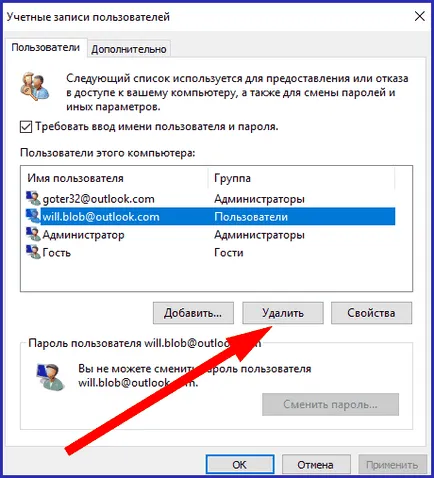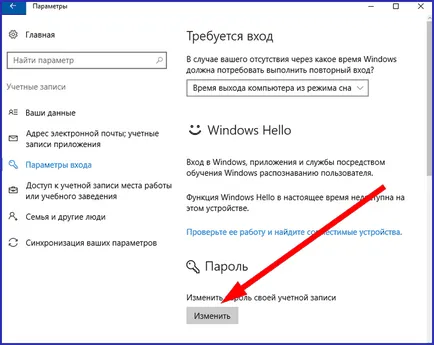Microsoft Windows 10 fiók - hozzon létre és konfiguráljuk a felhasználói fiókokat
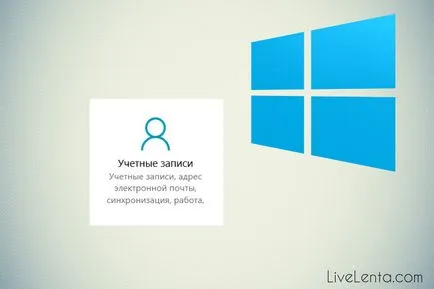
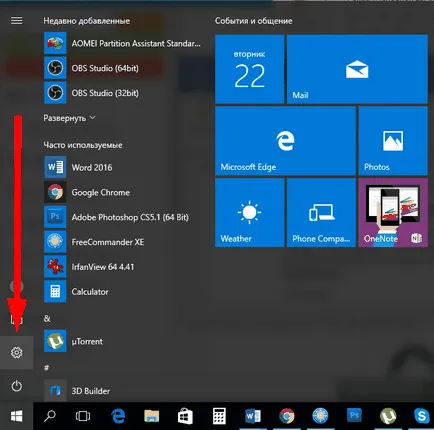
A menü options'll alá menni „Fiókok”, ahol tudjuk irányítani az összes uchetki részletesen meghatározott kiváltságokat és hitelesítési módszereket. A jelen szakaszban válassza a „Család és mások.”
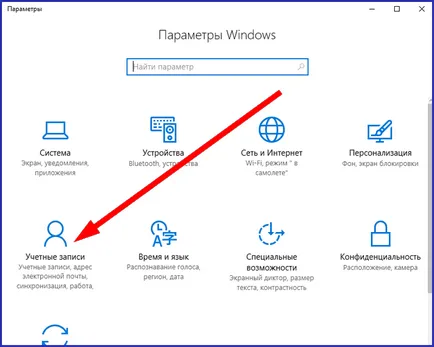
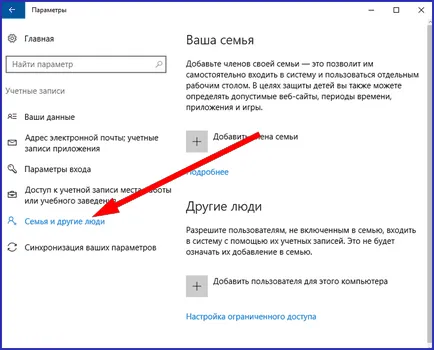
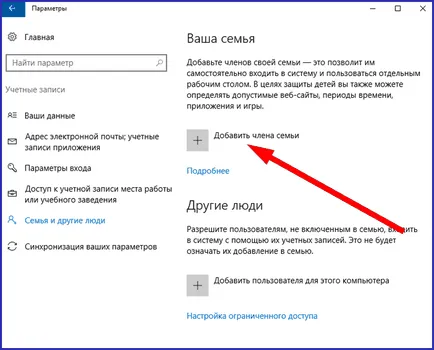
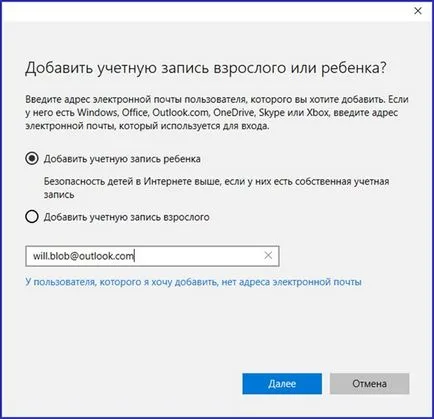
A következő iteráció a rendszer nyújt a felhasználónak, hogy egy új e-mail mezőbe az érvényes azonosító az aktív eszköz, és a tagok listáját a családnak. Megerősítjük a döntést, és kövesse tovább.
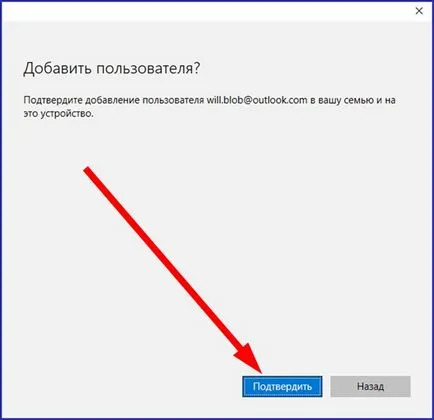
Így, ha megnyomja a „Megerősítés” gombra, hogy e-mail a megadott felhasználó küldött meghívót hozzá kell adni a családtagok munkahelyi számítógépén. Most arra van szükség, hogy elfogadja ezt a döntést bejelentkezik e-mail mezőbe, és kattintson az „Elfogadom” az e-mailben.
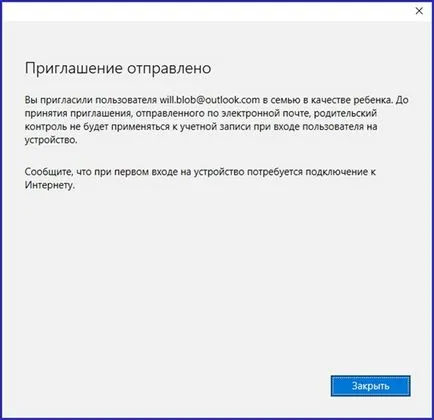
Mi megy e-mail és fogadja el a meghívást.
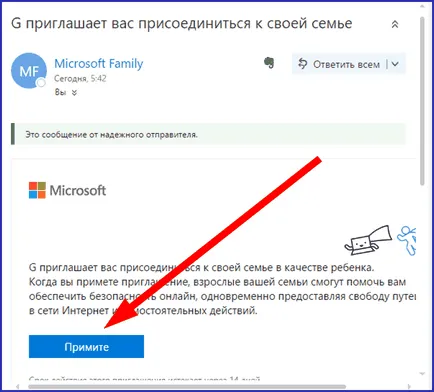
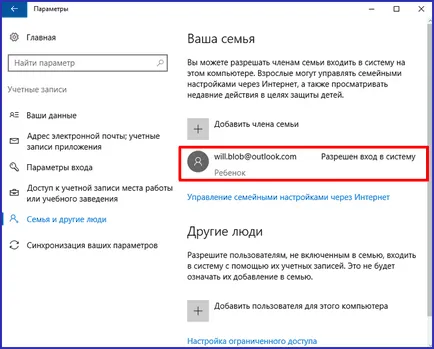
Milyen további előnyöket lesz egy új felhasználó hozzá egy gyerek?
- ezen túlmenően, akkor joga van megvizsgálni által végzett tevékenységek gyermekek egy aktív eszköz, mely programok az általuk szerzett és milyen kérdéseket tettek fel a kereső;
- képesség hasonló az előző - a korlátozás időtartama alatt a hatóanyag devayse felhasználó adunk, mint a gyermek;
Alapértelmezésben, amikor létrehoz egy új felhasználót, ő jogait normál felhasználó. De az új alkalmazások és operációs rendszerek beállításainak módosításához, akkor valószínűleg szükség rendszergazdai jogosultságokkal. Az alábbiakban megmutatjuk, hogyan lehet a rendszergazda jogokkal a számítógépen futó windose 10.
Menj a fenti beállításokat formájában ugyanazon szakasza „a család és más emberek”, és válassza ki, hogy a felhasználó, uchetki típus, amelynek meg szeretné változtatni. Alján jelenik meg a kontroll „Change fiók típusa” - kattintson rá.
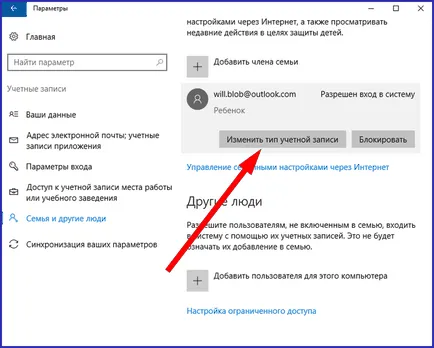
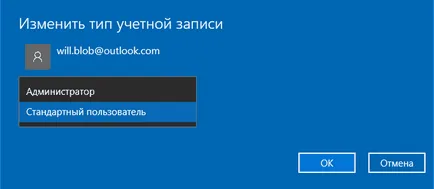
Ahhoz, hogy jelentkezzen be a rendszerbe az új fiókot, egyszerűen kattintson a gombra «Első», és válassza ki a listából az aktív felhasználók, amelyben nem akar menni az operációs rendszer számára.
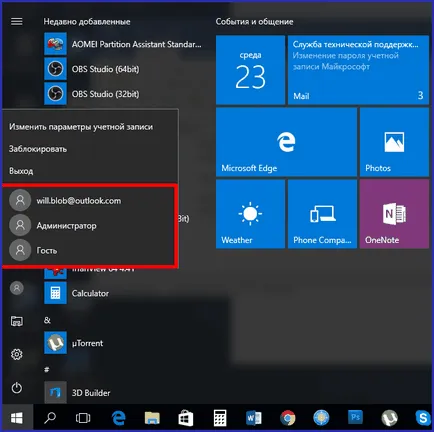
Egy másik módja -, hogy ki a rendszer, és a hitelesítési formát kell választani egy új felhasználói nevet és jelszót.
Használja a gombok sorrendjét
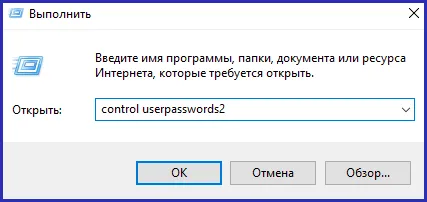
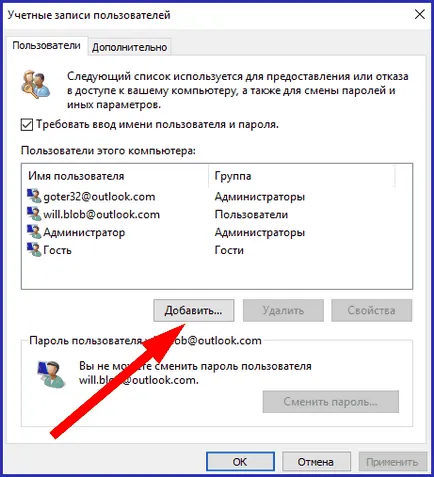
Miután a megfelelő gombbal felbukkan egy űrlapot egy javaslatot, hogy írja be a nevét az e-mail-box, amely szeretné, hogy regisztráljon egy új felhasználót.
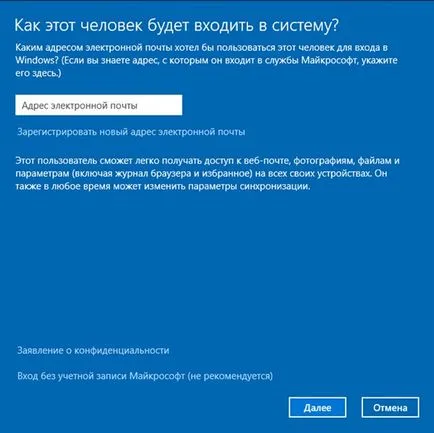
Hogyan lehet eltávolítani a Microsoft-fiók?